
·您现在的位置: 云翼网络 >> 文章中心 >> 网站建设 >> 网站建设开发 >> ASP.NET网站开发 >> DNN7网站系统需求及部署指南详解
- C#基础知识
- .net打包自动安装数据库
- Asp.net 获取图片列表并打包下载
- Asp.Net 4.0 FormAuthentication 原理
- .NET中的CSV导入导出(实例)
- 在ASP.NET Atlas中调用Web Service—创建Mashup调用远端Web Service(Yahoo!天气实例)
- 未能加载文件或程序集Microsoft.ReportViewer.WebForms
- asp.net判断FileUpload选择的文件是否是图片
- 【ASP.NET 进阶】无刷新上传图片之一:利用一般处理程序
- ASP.NET Web API Model-ValueProvider
- C#中堆和栈的区别分析
- 正确实现 IDisposable 接口
- Razor使用Parse()时最好指定“缓存名”
- asp.net(C#)文件操作
- 利用Cache、Timer(ATLAS)控制用户重复登陆的可行性方法
- ASP.NET - TreeView Web 服务器控件中的选择、导航和复选框
- Linq XML
- [视频]Visual Studio 2005入门之panel和PlaceHolder
- C#基础---Attribute(标签)和reflect(反射)应用
- ADO.NET 数据集中浏览多个相关表 3
- Asp.Net写入读取Xml(处理文件权限)
- 关于“构造函数”中的几个小问题,也许面试会问到哦~
- .NET下dropdownlist的基本操作
- ASP.NET数据绑定
- ASP.NET 运行机制续(完结)
- 投票结果的图片进度条显示
- Microsoft .NET Framework 2.0 Service Pack 2
- [视频教程]北大青鸟ASP.NET教程第2讲
- 精彩 .NET 2015
- .Net2.0读取应用程序配置节
DNN7网站系统需求及部署指南详解
DNN7网站系统需求及部署指南详解
2014-08-01 10:44 by DNNTools, ... 阅读, ... 评论, 收藏, 编辑此安装指南适用于DNN6.x和DNN7.x在本地测试及主机的安装。最近QQ群里不少朋友问我关于DotNetNuke的安装和运行的问题。 为了让大家更清楚地了解DNN的安装方式,我在这里对DotNetNuke的系统需求,和在不同环境下的安装和运行方式做一个全面地介绍。个人经验来看,DNN7的运行内存最好保证有1G以上,否则会频繁的回收。
运行DotNetNuke (DNN)所需的环境:
Web服务器: IIS5, IIS6, IIS7, Visual Studio内置Web服务器
服务器系统: Windows xp, Windows 2000, Windows 2003, Vista, Windows 2008
数据库: Sql Server 2000, 2005, 2008, 2012,Sql Server ExPRess
数据库运行权限: 对DNN数据库拥有DBO权限(要确定可以创建,删除表)
文件系统运行权限
XP 下需要给网站目录设置"aspNET"用户"完全控制"权限
windows 2003,2008,2012和Win7需要给网站目录设置"Network Service"用户 "完全控制" 权限
.Net 框架 .Net2.0, .Net3.0, .Net3.5,.net4.0 (DNN7网站必须4.0)
安装步骤:
DotNetNuke的安装自从DNN7引入安装向导之后已经有了极大的简化,现在的安装主要分为以下几步
数据库的配置
文件系统权限的配置
WEB服务器的配置(IIS或Visual Studio内置服务器)
上面3点配置好后打开网页运行DNN安装向导配置DNN
第一步: 创建数据库
如果是虚拟主机环境,主机服务商如果提供了数据库访问帐号和数据库信息这步就可以省略了。如果没提供请联系主机服务商,或者通过虚拟主机网站控制面板创建数据库用户和数据库(如果有提供此功能)。 如果对数据库拥有管理权限,我们需要先创建一个空的数据库
首先登录数据库管理器
sql server 2000 用企业管理器
sql server 2005,2008 用 sql server management studio
sql server express 用 sql server management studio express
创建一个空的数据库,名称自定,在这里我叫它DNN5。
建议创建一个数据库用户以方便管理,用户名自定,在这里我创建了一个和数据库同名的用户"dnn5" 。
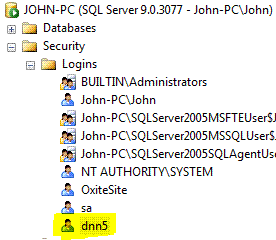
右键点击刚才建好的数据库DNN5,在属性里选择"files"然后在右边的"owner"里填入刚才建好的用户"dnn5", 这将赋予与"dnn5"用户DBO的权限。
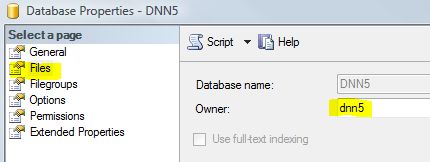
请确定sql server用户可以创建数据表,和存储过程(有些主机服务商会限制用户权限)否则将无法安装DNN。
第二步: 配置文件系统权限
首先下载DNN安装包(http://www.dnntools.net/resources/)解压缩到任意目录, 在这里我解压缩到c:webrootdnn5
XP 下需要给网站目录"dnn7"下“安全”设置中的"ASPNET" 用户所有文件 "完全控制" 权限
windows 2003,2008和Vista 需要给网站目录"dnn5"下“安全”设置中的"Network Service"用户所有文件"完全控制" 权限
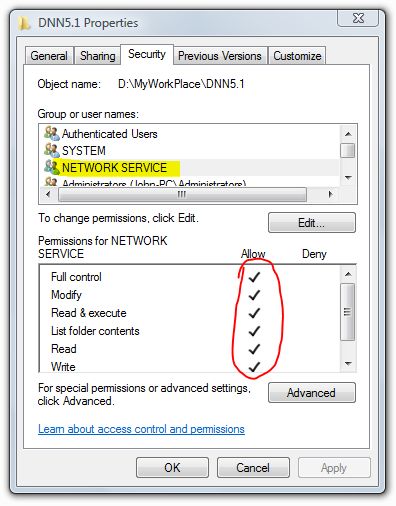
如果是主机托管环境请和主机服务商确定网站目录下“安全”设置中的"Network Service"用户对所有文件和文件夹拥有 "完全控制" 权限。
第三步: 配置WEB服务器创建网站
DNN可以运行于IIS中独立的网站,例如www.dnntools.net, localhost:8001 也可以运行在虚拟目录中, 例如www.dnntools.net/mydnn, localhost/mydnn。
如果使用xp的IIS5则只支持一个网站,这时候我们通常需要创建一个虚拟目录,例如在默认网站下创建一个叫"dnn5"的虚拟目录,然后把虚拟目录指向外我们的网站c:webrootdnn5。 然后在浏览器输入http://localhost/dnn5运行网站
如果使用vista, 2003, 2008 因为IIs6,7支持多网站, 我们可以创建一个新的网站用端口号区分, 例如,localhost:8005 然后把网站指向c:webrootdnn5。然后在浏览器输入http://localhost:8006运行网站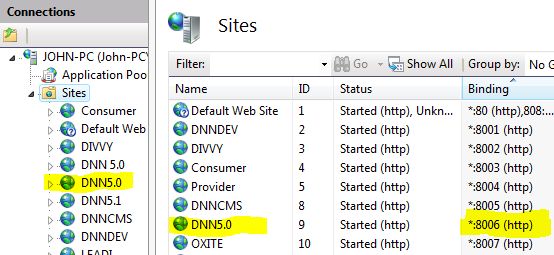
如果使用Visual Studio2005,2008内置的web服务器运行网站,在VS中选择打开网站,用文件系统方式打开 c:webrootdnn5, 点击项目根目录在属性窗中配置web服务器。
关闭"使用动态端口"
网站根目录设为"/" (vs2005 sp1 之后才有的功能)
点击F5(调试模式)或Ctrl+F5(运行但是不调试)运行网站,如下图所示设置将会在浏览器打开http://localhost:4186运行DNN。
用VS内置测试Web服务器运行DNN这种大型网站速度会很慢, 建议使用IIS。
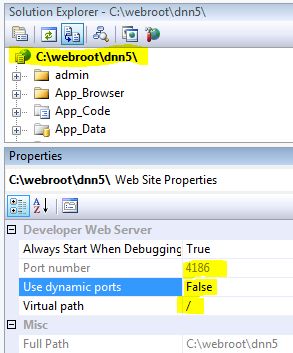
如果使用虚拟主机,一般网站控制面板会有创建网站的设置,如没有请联系主机服务商。设置好后请用绑定到网站的域名或者临时链接(有些虚拟主机会提供,这样没有域名也可用临时链接访问)访问网站。
如果使用IIS请注意运行网站前检查IIS的设置,确定以下几点:
设置网站或虚拟目录使用 .net framework 2.0
设置网站默认文件为default.aspx
IIs5,6中确定网站或虚拟目录是一个web应用程序 (web app)
IIS7中确定所选的应用程序池(application pool)是支持.net framework 2.0
第四步: 使用DNN安装向导配置网站
在操作之前我们可以先下载DNN7安装向导汉化包(http://www.dnntools.net/dnn-5-chinese-language-pack/)解压缩后把install文件夹复制到网站根目录c:webrootdnn5覆盖现有文件,这样就可以使用中文安装向导了。前面三步设置好后第一次运行DotNetNuke网站,安装向导会自动运行进行网站配置。
在浏览器输入第三步设置好的网站链接。
运行安装向导,根据需要配置,再这里我就不详细说明了,向导汉化已经给了每一步很明确的指示。
在这里唯一要说明的是,进行配置数据库连接时会有两个选项
SQL Server 2005 (Express)文件
这种方式是自动附加网站根目录下的App_DataDatabase.mdf 数据库文件到sql express数据库。
所以要在"数据库"栏填写"Database.mdf"
运行的前提是要安装Sql Express数据库并且需要系统整合的安全权限。
通常虚拟主机环境下是不支持这种权限的,但我们仍然可以选用下面普通数据库连接的方式连接Sql Express
SQL Server 2000/2005/2008/Express数据库
用第一步创建的数据帐号dnn7连接数据库DNN7
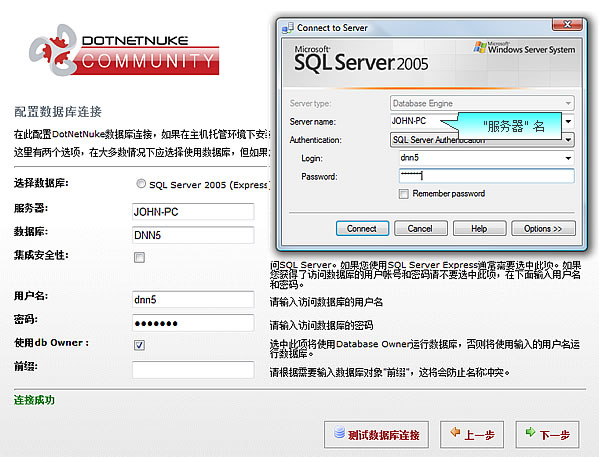
如果在设置网站的时候使用了端口,例如localhost:8000。你会发现除了首页可以访问其它的页面一点击就会出现错误, 我们还需要进行一些设置:
打开数据库中的[PortalAlias]表,你会看到一条记录, 把HttpAlias从localhost改为localhost:8000
在网站根目录的web.config中找到中的并启用
另外还需要重新启动一下DNN网站清除缓存,当再次访问时端口号即可正常使用。
至此就可以开始我们的DNN之旅了。
- 上一篇文章: ASP.NET网站伪静态下使用中文URL
- 下一篇文章: 上传功能